
剪映电脑版是一款非常专业的短视频剪辑软件,现在该软件可以让用户在电脑上处理视频素材,那么今天小编就给大家讲讲如何通过这款PC端剪映设置字体样式,下面一起看下教程。
1、打开剪映,这是已经输入好的文字内容
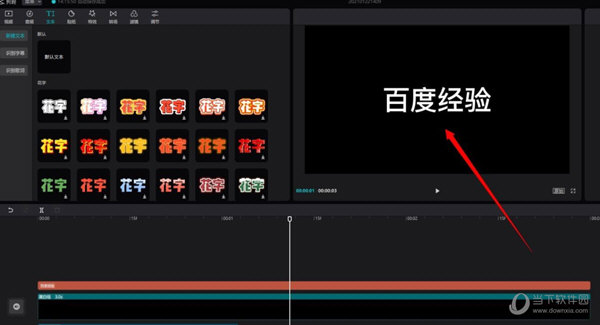
2、需要点击选择文字轨道,来更改文字样式
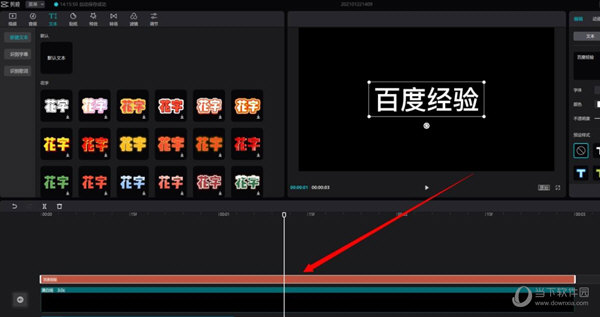
3、点击右侧“字体”选择需要的文字字体

4、点击“花字”
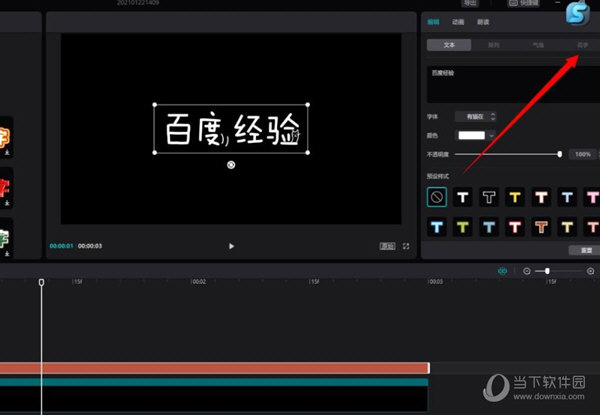
5、选择喜欢的花字样式
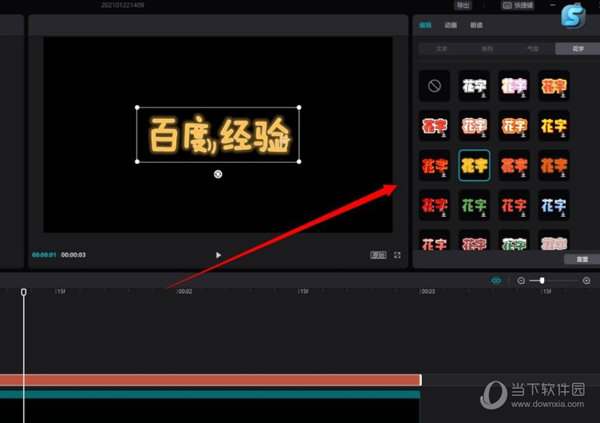
6、可以点击“气泡”添加文字底层图案
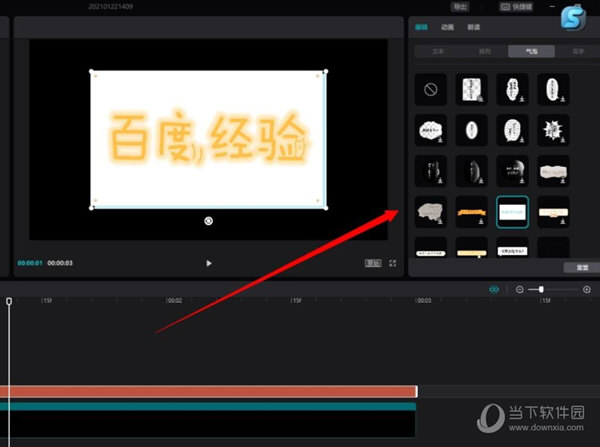
好了,以上就是小编为大家带来关于“剪映怎么设置字体样式”这个问题的全部内容解答,希望能帮助到你。

现在很多人都在使用剪映app剪辑视频,而剪完视频后很关键的一部就是添加适合且好听的音乐。但是剪映怎么添加音乐呢?看看下文中介绍。

无论是照片还是视频都可以利用剪映app剪辑出大片的感觉来,而剪映也是可以录音的。而剪映录音可以加速吗?所以今天小编详细介绍剪映录音加速方法。

剪映app简单好用,而且有丰富的贴纸、滤镜等,可以帮我们剪辑出好看的视频。而剪映app怎么变声呢?不知道的小伙伴可以看看下文。

现在不少人剪辑视频的时候都在用剪映,剪映app功能多,操作简单,所以越来越受欢迎了。剪映怎么旋转视频?剪映怎么慢动作?文中一一介绍。

剪映app是现在很多人都在使用的剪辑工具,操作起来非常的简单,就算是新手,也可以一学就会。而剪映怎么分割音乐呢?不清楚的可以看看下文。

现在很多人都在使用剪映app剪辑视频,而剪完视频后很关键的一部就是添加适合且好听的音乐。但是剪映怎么添加音乐呢?看看下文中介绍。

无论是照片还是视频都可以利用剪映app剪辑出大片的感觉来,而剪映也是可以录音的。而剪映录音可以加速吗?所以今天小编详细介绍剪映录音加速方法。

剪映app简单好用,而且有丰富的贴纸、滤镜等,可以帮我们剪辑出好看的视频。而剪映app怎么变声呢?不知道的小伙伴可以看看下文。

现在不少人剪辑视频的时候都在用剪映,剪映app功能多,操作简单,所以越来越受欢迎了。剪映怎么旋转视频?剪映怎么慢动作?文中一一介绍。

剪映app是现在很多人都在使用的剪辑工具,操作起来非常的简单,就算是新手,也可以一学就会。而剪映怎么分割音乐呢?不清楚的可以看看下文。